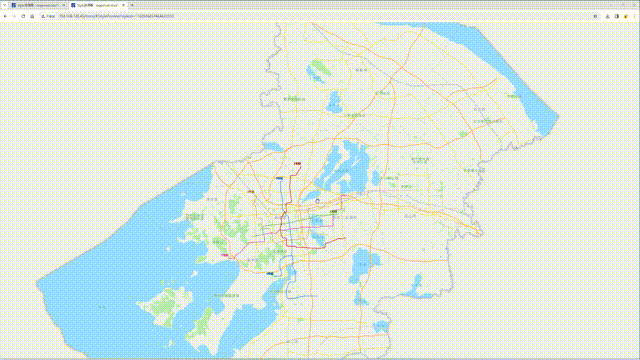个人样式成果查看及管理
可以将自己创建的地图,上传到Style资源库,成为模板,进行复用。
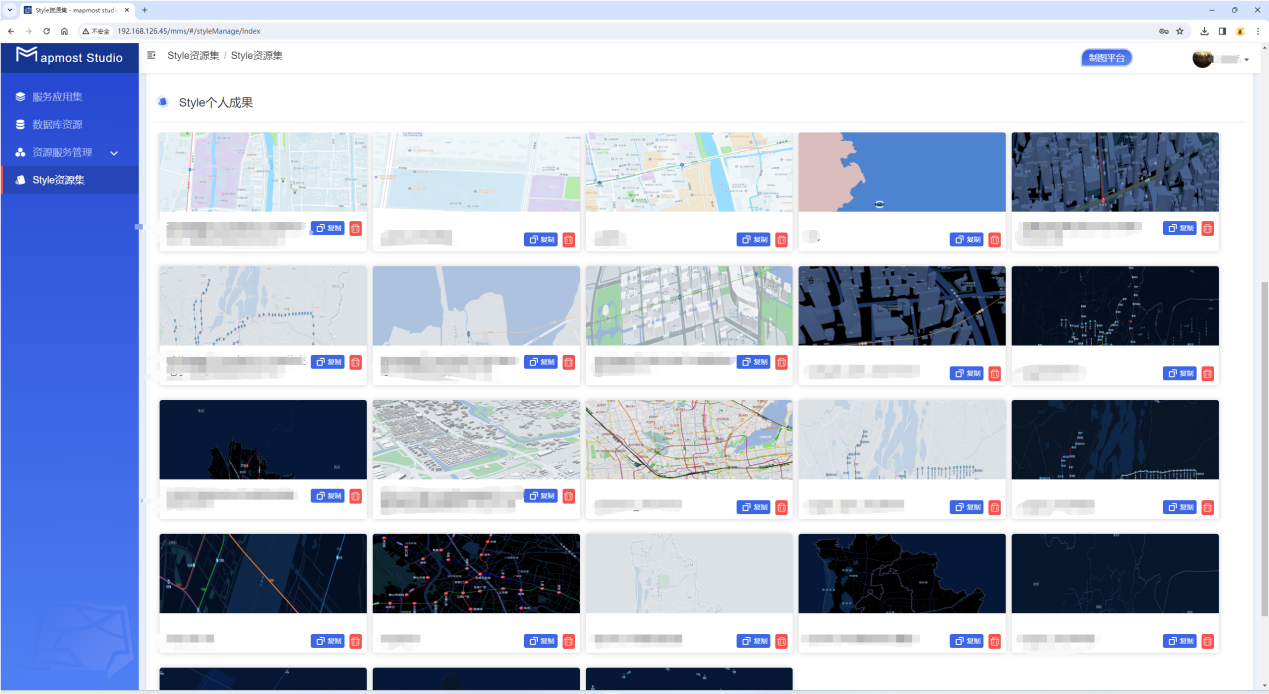
一、来源
二、编辑信息
触发;
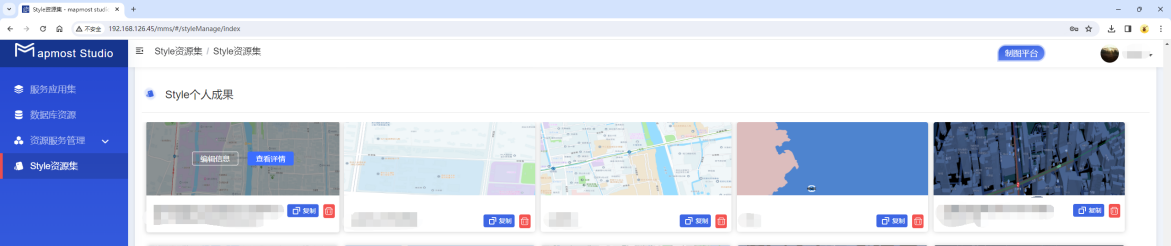
单击编辑信息;
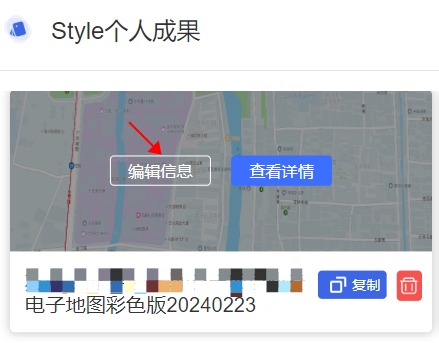
打开地图基本信息窗口,可以修改Style名称,部门名称和版本号;
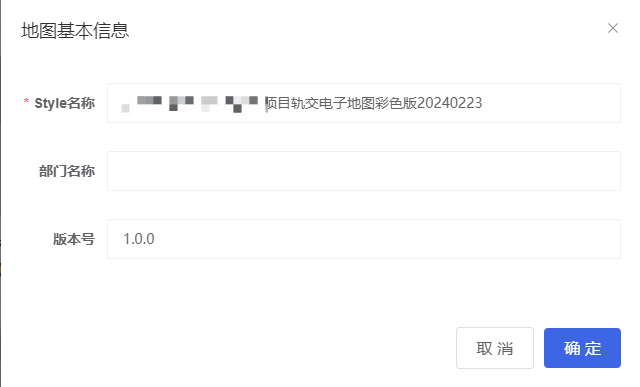
修改版本号信息,单击确定;
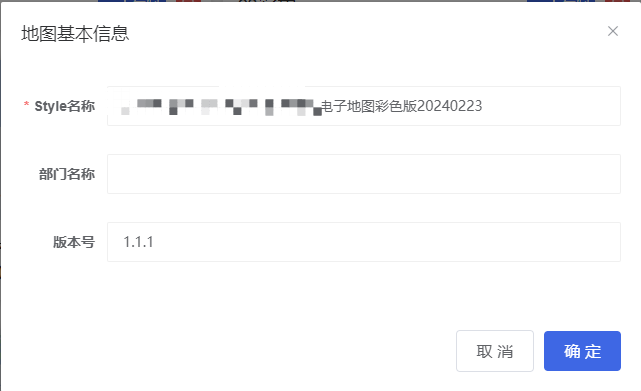
最上方提示修改成功;
三、查看详情
单击查看详情按钮;
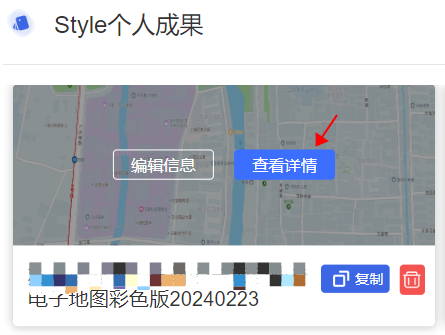
打开样例地图页面,可以在页面上直接缩放移动进行查看;
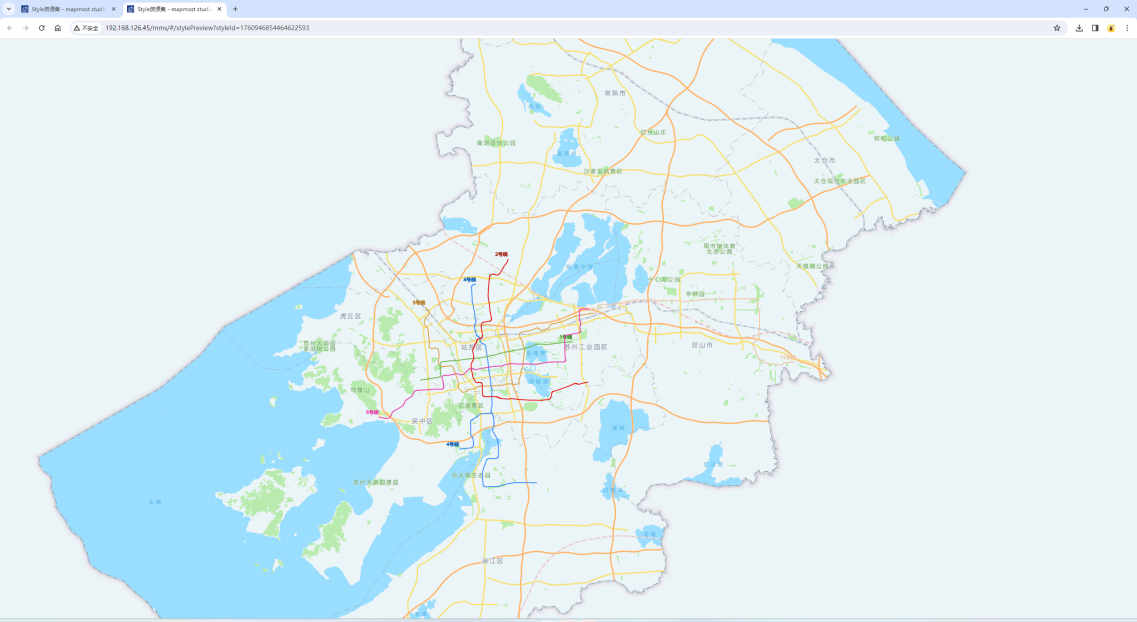
复制该页面的网址链接,可发送给有Studio账号的任意人员,即可同步进行查看;
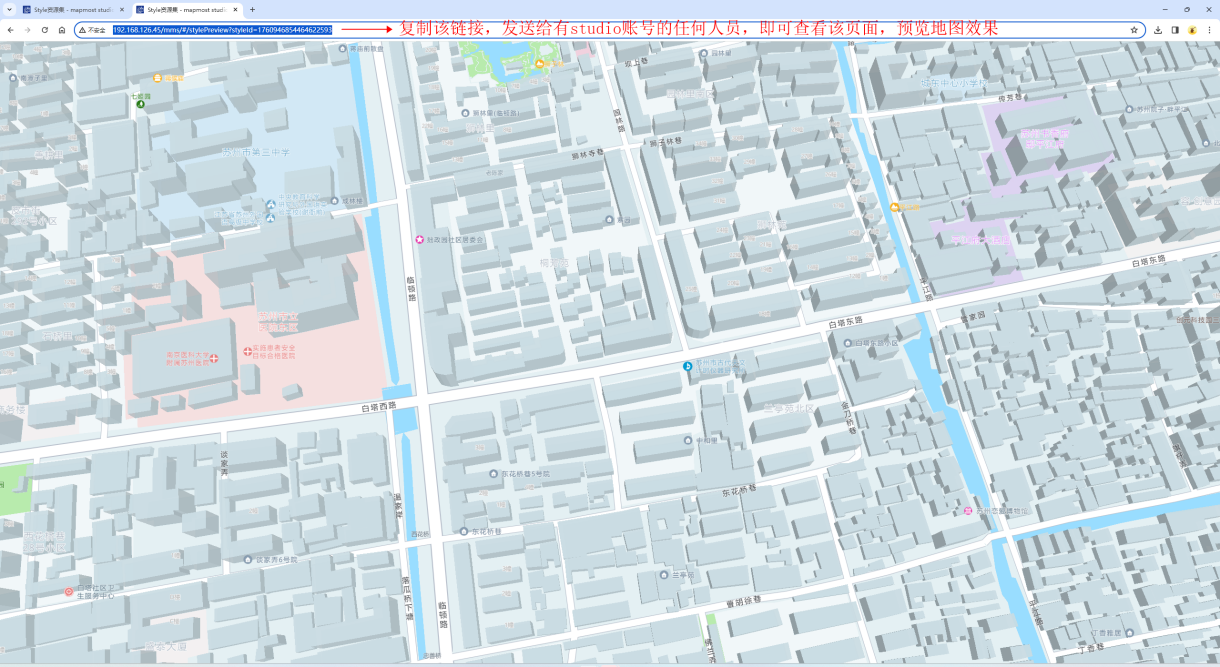
四、使用个人模板进行制图
单击复制按钮;
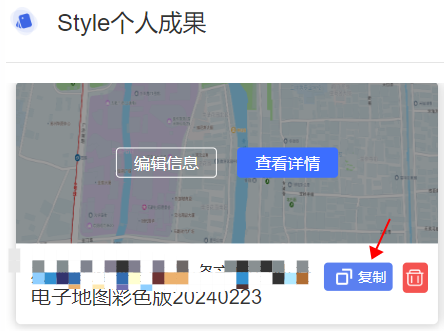
提示已复制到剪切板;
单击页面右上角制图模块按钮;
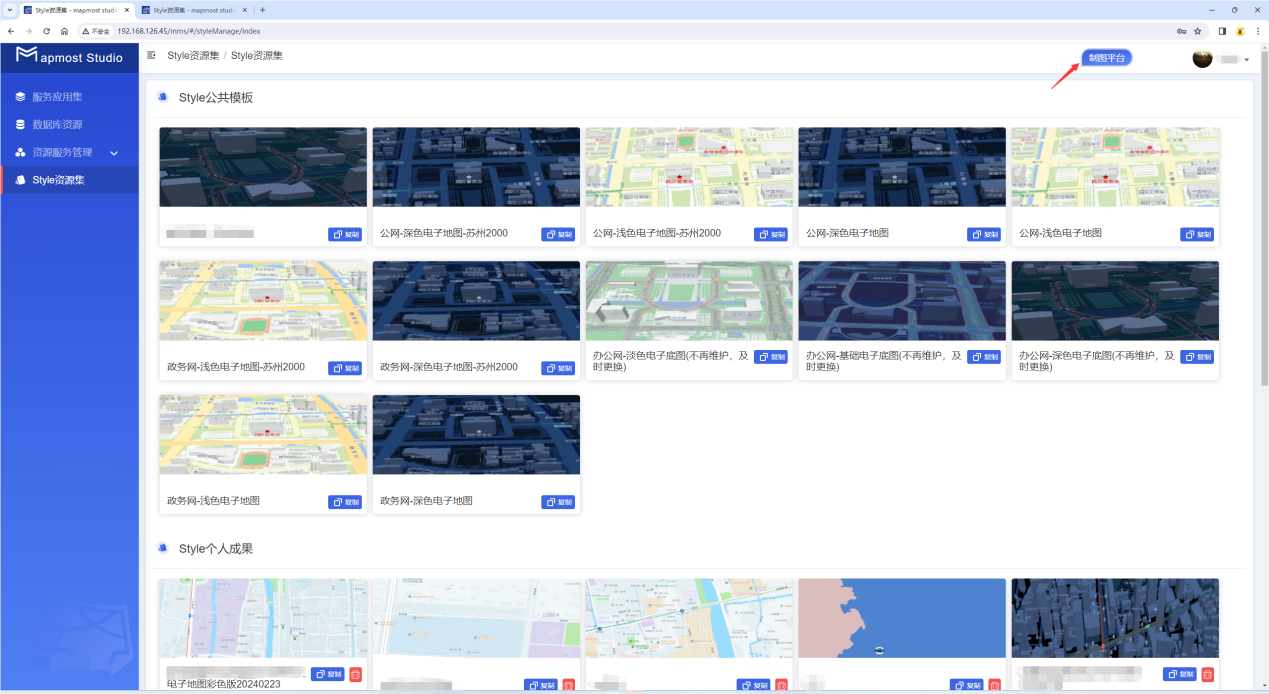
打开制图模块,单击菜单栏中的打开按钮;

弹出打开样式对话框,将URL地址右击粘贴或CTRL+V放入到输入样式URL中,再点击加载URL;
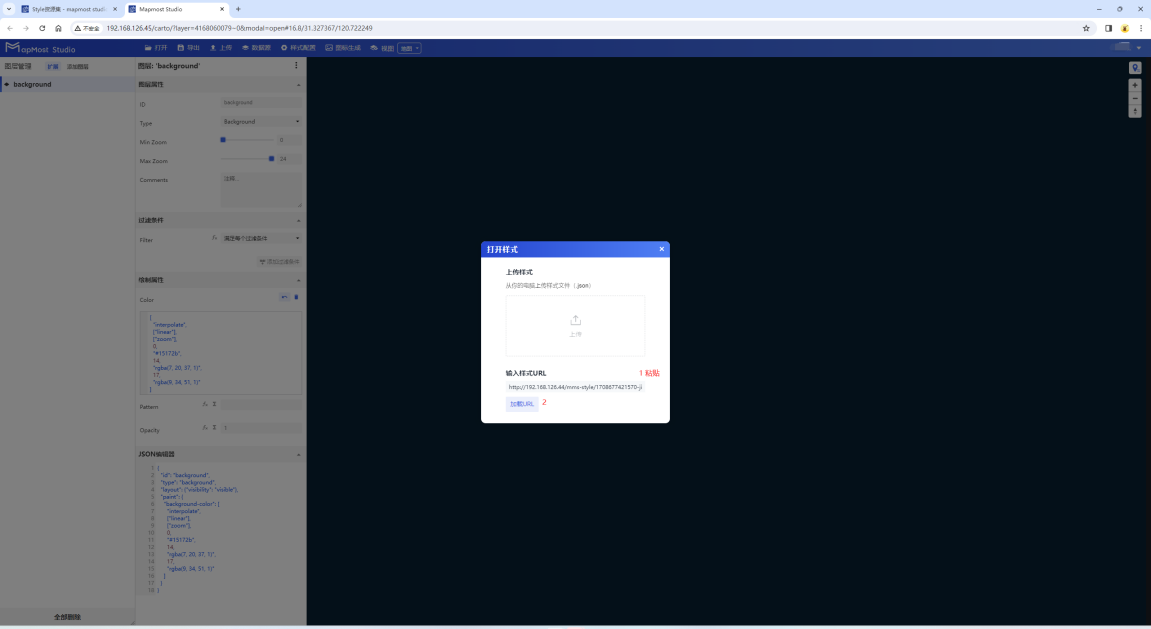
制图模板已经成功加载到制图模块,可以在此对制图进行编辑修改等操作;
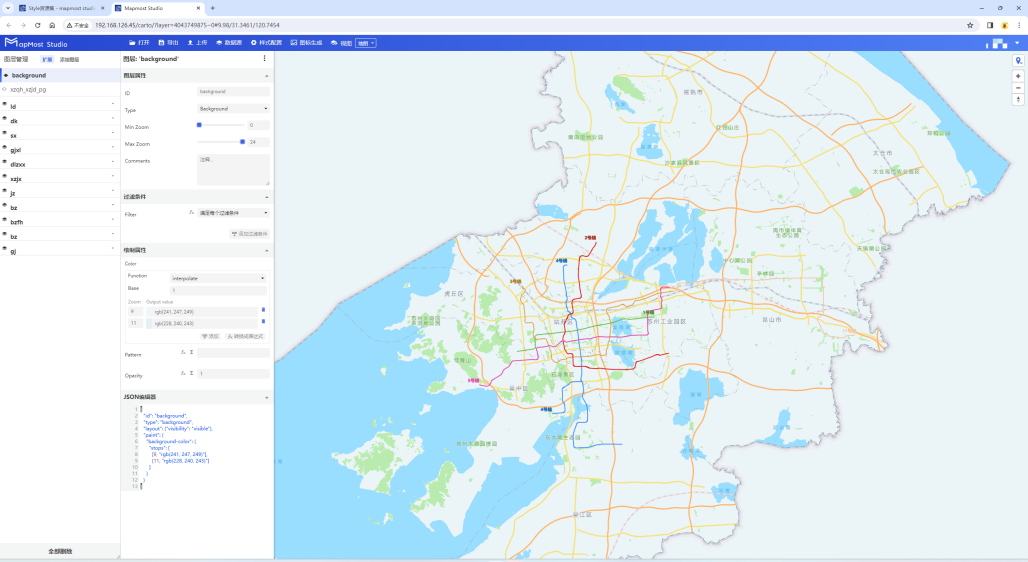
五、更新迭代
在制图模块中使用个人模板更新的制图信息,不会同步覆盖Style资源集中的原始模板,如需上传最新的制图成果,则需要使用菜单栏中的“上传”重新发布到Style资源集,(“上传”到Style资源集详见上传制图成果到Style资源集)。新的Style个人成果命名需要与原来的不同,这样可以记录地图成果的更新迭代。如:以下框选的三个为同一个项目三个不同阶段的制图成果;
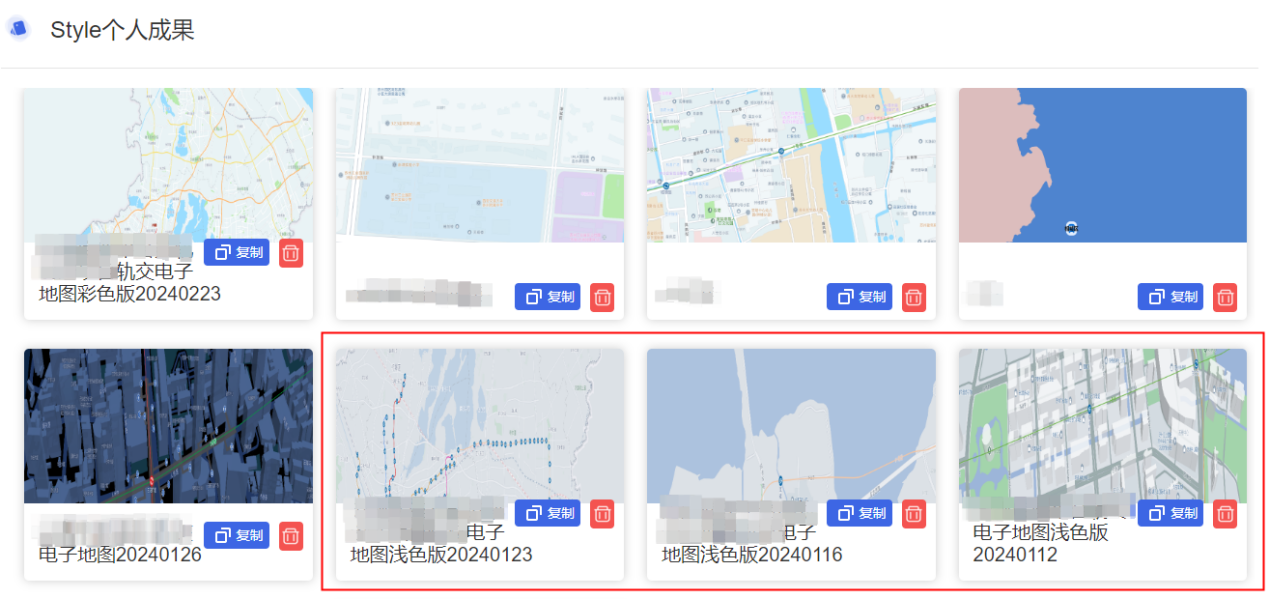
六、删除
单击删除;
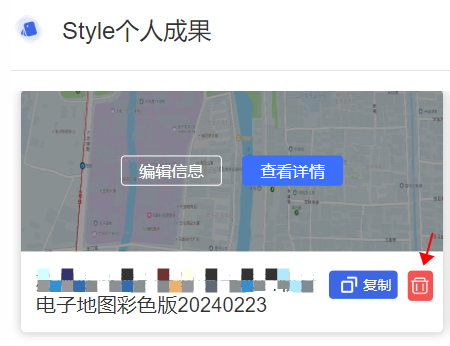
弹出提示对话框,确定是否要删除,如果是,选择确定,如果否,选择取消;